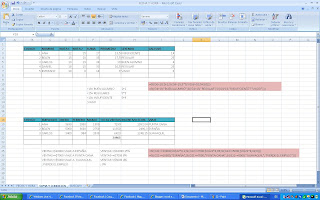Para realizar la factura se necesita realizar ciertas cosas en la macro este es un ejemplo de lo que se realizo en nuestra factura utilizando las macros.
Private Sub CheckBox1_Click()
End Sub
Private Sub CommandButton1_Click()
Dim sh1 As Object
Dim sh2 As Object
Dim nr As String
Dim r As Range
Set sh1 = Sheets("BALANCE")
Set sh2 = Sheets("FACTURACION")
sh1.Select
ActiveSheet.Range("B14").Select
' Buscar el primer registro vacío en la BDD
While ActiveCell.Value <> ""
ActiveCell.Offset(1, 0).Select
Wend
Set r = ActiveCell
' Almacenar la información
'r.Value = Range("B3").Value
r.Value = Range("D17").Value
r.Offset(0, 1).Value = Range("D18").Value
r.Offset(0, 2).Value = Range("D19").Value
r.Offset(0, 3).Value = Range("D20").Value
r.Offset(0, 4).Value = Range("F18").Value
r.Offset(0, 5).Value = Range("F19").Value
r.Offset(0, 6).Value = Range("F20").Value
r.Offset(0, 7).Value = Range("F14").Value
r.Offset(0, 8).Value = Range("E22").Value
r.Offset(0, 9).Value = Range("E24").Value
r.Offset(0, 10).Value = Range("E26").Value
r.Offset(0, 11).Value = Range("E27").Value
r.Offset(0, 12).Value = Range("D33").Value
r.Offset(0, 13).Value = Range("E28").Value
r.Offset(0, 14).Value = Range("E29").Value
ActualizaSecuencia (Range("i9").Value)
sh2.Range("F14").Value = GeneraCodigo(sh2.Range("i9").Value)
sh2.Activate
ActiveSheet.Calculate
MsgBox "Información guardada con éxito", vbInformation
Call BORRAFACTURA
End Sub
Private Sub CommandButton2_Click()
Activar_tipodoc
End Sub
Private Sub CommandButton3_Click()
Activar_descuento
End Sub
Private Sub OptionButton1_Click()
Range("I10").Value = "1"
If MsgBox("Factura?", vbQuestion + vbYesNo, "FANTASTIC EVENTS") = vbYes Then
Desactivar_tipodoc
End If
End Sub
Private Sub OptionButton2_Click()
Range("I10").Value = "2"
If MsgBox("Nota de Venta?", vbQuestion + vbYesNo, "FANTASTIC EVENTS") = vbYes Then
Desactivar_tipodoc
End If
End Sub
Private Sub Activar_tipodoc()
OptionButton1.Enabled = True
OptionButton2.Enabled = True
End Sub
Private Sub Desactivar_tipodoc()
OptionButton1.Enabled = False
OptionButton2.Enabled = False
End Sub
Private Sub OptionButton3_Click()
Range("I18").Value = "1"
If MsgBox("Descuento aplicado 5%", vbQuestion + vbYesNo, "FANTASTIC EVENTS") = vbYes Then
Desactivar_descuento
End If
End Sub
Private Sub OptionButton4_Click()
Range("I18").Value = "2"
If MsgBox("Descuento aplicado 10%", vbQuestion + vbYesNo, "FANTASTIC EVENTS") = vbYes Then
Desactivar_descuento
End If
End Sub
Private Sub Worksheet_Activate()
MsgBox "Bienvenidos a Facturación, GRACIAS POR PREFERIRNOS"
End Sub
Private Sub Worksheet_SelectionChange(ByVal Target As Range)
End Sub
Private Sub Activar_descuento()
OptionButton3.Enabled = True
OptionButton4.Enabled = True
End Sub
Private Sub Desactivar_descuento()
OptionButton3.Enabled = False
OptionButton4.Enabled = False
End Sub